Shaxda tusmada
Sifada ku jirta Excel si ay u burburiyaan safafka ayaa ka dhigaya inay ka lumaan bandhigga. Waxaa laga yaabaa inaad safaf badan ku jirto xogtaada laakiin uma baahnid inaad la shaqeyso dhamaantood hal mar. In la qariyo oo la qariyo safafka waxay na siinaysaa dabacsanaan si aan ugu dhex socono xaashida si fudud oo waliba waxay ka dhigaysaa mid nadiif ah Buug-hawleedkan si aad u jimicsato intaad akhrinayso maqaalkan.
>> Burburka SafafkaMaqaalkani wuxuu sharxi doonaa 6 hab oo lagu burburiyo safafka Excel oo wata tusaalooyin ku haboon talaabo talaabo. Aan soo bandhigno xogta xogta marka hore, waanu ka shaqayn doonaa. Waxaan haynaa liis dalabyo ah oo farabadan oo ka kooban laba qaybood - Khudaar iyo khudaar. Xogta xogta ayaa sidoo kale bixisa magaca macmiilka iyo qiimaha mid kasta oo dalabaadka ah.
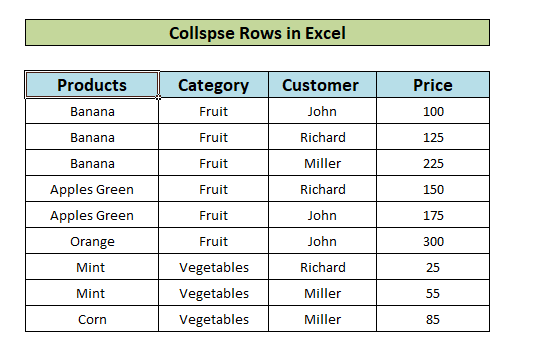
1. Ku Qari Safafka Excel Adigoo Adeegsanaya Menu Context >
Habka ugu horreeya wuxuu muujinayaa sida loo qariyo safafka Excel iyadoo la adeegsanayo macnaha guud. Tusaalaha xogtayada, waxaa jira saddex dalab oo loogu talagalay Muuska. Aynu qarino iyaga oo isticmaalaya macnaha guud
- > Marka hore, dooro safafka ay ku jiraan dalabaadka Muuska sida saf 5,6, iyo 7.<2

- >
- Markaa, xaq – guji jiirka oo dhagsii Qari >doorashada menu-ka macnaha guud > >
- Ugu dambayntii, safafka 5, 6, iyo 7 waa dumaydheeraad ah:
Qaabkani wuxuu tusi doonaa sida loo isticmaalo Koox iyo Subtatal sifada loo burburiyo safafka Excel. Aynu marka hore kooxaysano xogtayada
>>>>>>2.1 Isticmaalka Muuqaalka Kooxda>>  >> 11>
>> 11>
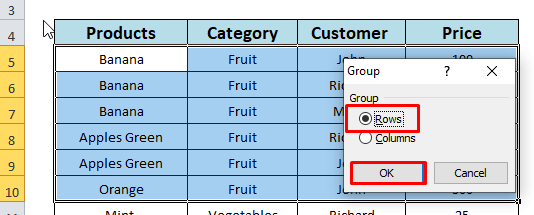 >
>- Tallaabooyinka kore waxay ka dhigi doonaan safafka la xushay oo la ururiyey sida ku cad dhinaca bidix sida ka muuqata shaashadda.
> 11>
i) Isticmaalka calaamadda laga jaray (-) si loo burburiyo safafka: >
>- > Dhag sii laga jaray calaamadda ku cad shaashadda>Ugu dambayntii, waxaan arki karnaa in safafka 5-10 ay dumeen . >
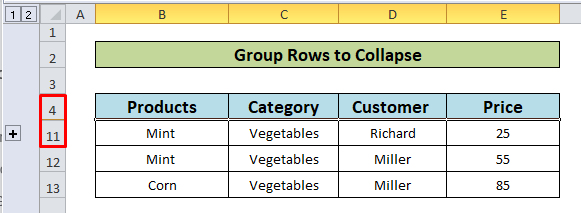 >
>
ii) Guji Nambarada Sanduuqan: >
Intaa ka dib, kooxaynta safafka, waxaa jira lambaro sanduuq ah oo ku yaal geeska sare ee gacanta bidix ee xaashida. Waxay tilmaamayaan heerka dulucda.
- >
- Riix lambarka sanduuqa ku jira 1
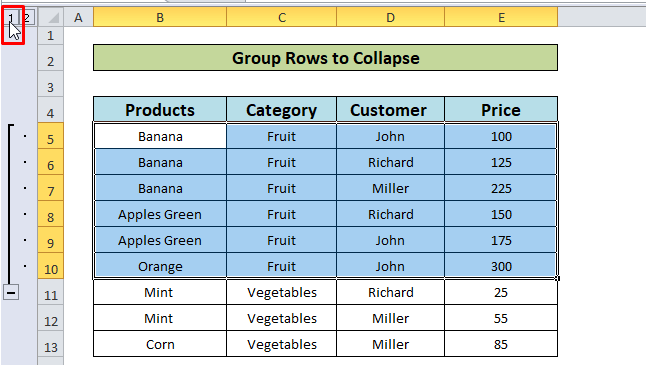 >
>
- >
- Eegwax soo saarka kama dambaysta ah 14>
 >
> - >
- Laga bilaabo Data Tab dooro Subtotal doorashada. > 14>
- Daaqadda Subtotal dooro Qiimaha sida shuruudaha lagu daro wadarta hoose oo guji OK. > > 14>
> 29>

- >Ugu dambayntii, waxaanu aragnaa wax-soo-saarka hoos-kooxaha safafka ee heerar kala duwan. >
> 14> - > Hadda, raac tillaabooyinka lagu sifeeyay qaybta 2.1 (guji Lambarada laga jaray ama Lambarada sanduuqa) si aad u qariso safafka aad rabto >
- Kaddib, ka Excel Ribbon dhagsii Data Tab oo dooro Filter. > 14>
- Tusaale ahaan, dhagsii hoos- fallaadha ee Qaybta qoraalka. In menu macnaha guud, hubi Fruit ikhtiyaarka kaliya. Oo ku dhufo OK . >
- > Sida Loo Kooxeeyo Safka Qiimaha Unug ee Excel (3 Siyaabo Fudud) > Safafka Kooxda ee Excel oo leh Balaadhin ama Burbur (5 Hababka) > <1 2> >
- Ka beddel dhammaan safafka Excel (6 Hababka kala duwan)
- Dooro safafka (5-7) ee u baahan in la burburiyo. Kadib, midig-guji jiirka oo dooro Dhererka safka > 14>
- Deji 0 sida Dhererka safka ee sanduuqa gelinta oo guji OK Tallaabooyinka kor ku xusan, safafka 5-7 waxay helayaan burbur guulaysan.
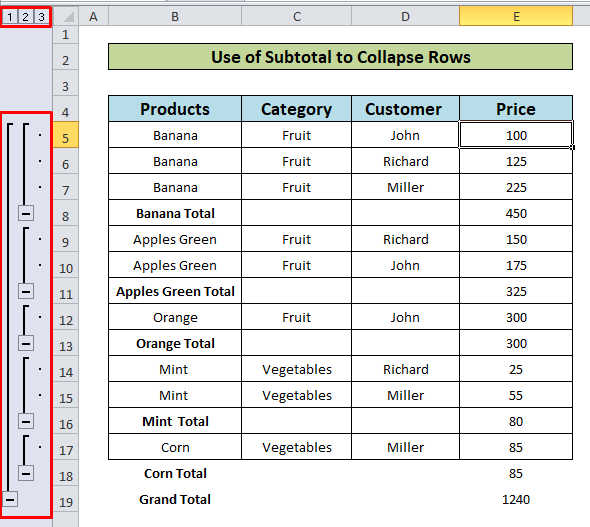 >
>
Akhri wax dheeraad ah: Sida loo kooxeeyo safafka Excel > 3>
> 3. Isticmaal Shaandhaynta si aad u Burburiso Safka gudaha Excel >
Xogta badan ee ururinta, waxaan ka shaandheyn karnaa safafka si aan uga qarsano aragtida si loo fududeeyo falanqaynta xogta ee Excel. Aan aragno tusaale:
>- >Marka hore, ka dooro dhammaan xogta. >
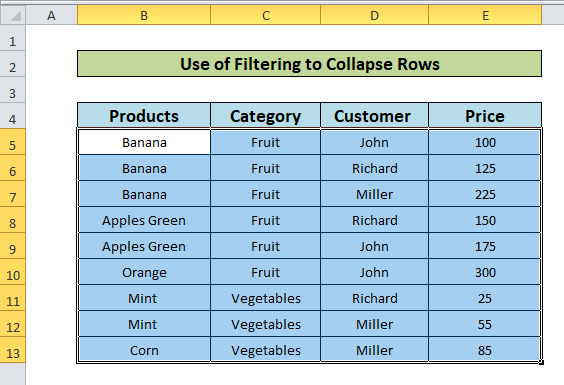
- >
 > 3>
> 3>
- > Halkaas ayaan ku aragnaa fallaadho-hoos ayaa u muuqday sida ka muuqata sawirka hoose. Gujista fallaadhaha hoose waxay ina siinaysaa ikhtiyaarka aan ku shaandhaynno safafka iyadoo lagu saleynayo shuruudo cayiman.
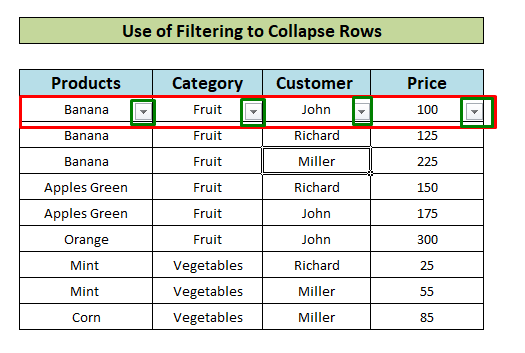
> 
- > Gudahawax soo saarka, waxaan arki karnaa in xogtayada hadda la miiray loogu talagalay Miro walxood oo keliya iyo safafka Khudaarta burburtay .
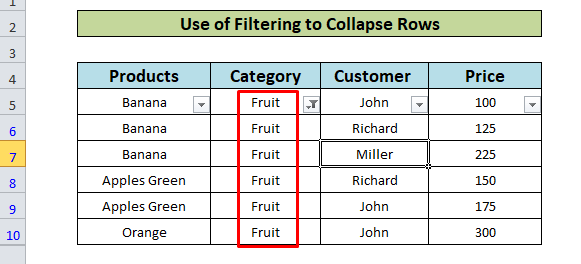 >
>
Akhrisyo La Mid Ah >
> 4. U deji Dhererka Safka si uu u Burburo Safka >
> Qaab kale oo fudud oo lagu qariyo safafka Excel waa in la isticmaalo Dhererka safka doorashada. Aan quusno: >- >
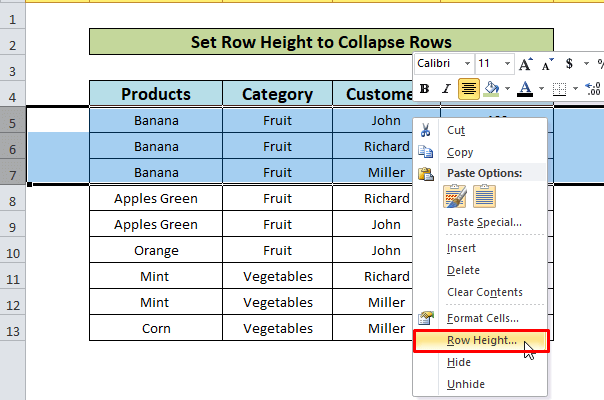
- >
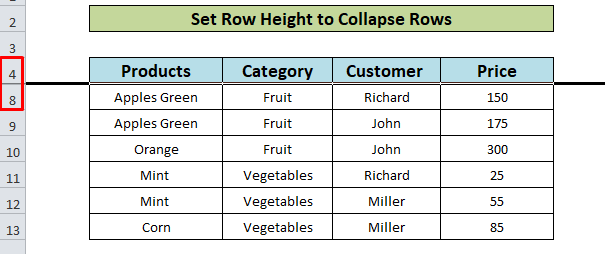 >
>
> 5. Adeegso Home Tab si aad u qariso safafka gudaha Excel > > Home Tab ee Excel waxay ku siinaysaa ikhtiyaarka lagu qariyo tiirarka. Habkan, waxaanu ku baadhaynaa doorashadaas.
- >Marka hore, dooro safafka adiga oo jiidaya jiirka. Halkan, waxaan ku dooranay safafka 5-10 oo ka kooban faahfaahinta nidaamka Fruit . Kadibna, laga bilaabo Home Tab guji Qaabka.
 >
>
- Hadda, gudaha Muuqaalka qayb ka luleyso Qari & Qari doorashada Qari safka doorashada.
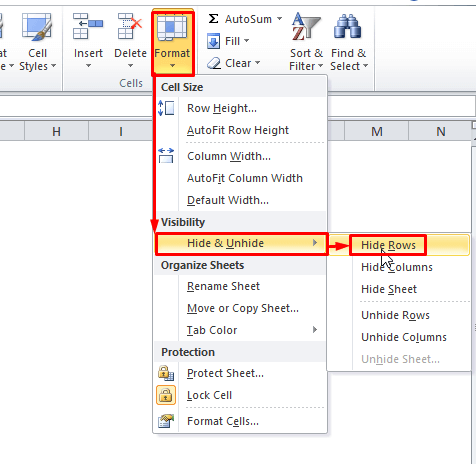 >
>
- > Waa tan natiijada la filayo, safafka 5 -10 hadda waa qarsoon yihiin. >
> 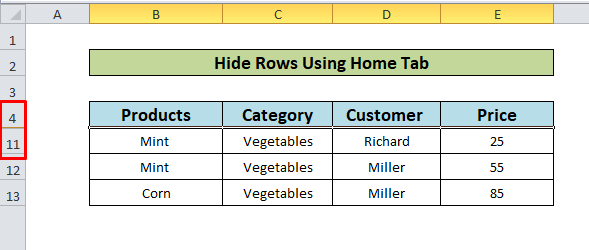 >
>
Wax dheeraad ah ka sii akhri: Qari safafka iyo tiirarka Excel: Shortcut & Farsamo kale
6. Hababka gaagaaban ee kiiboodhka si loo qariyo safafka gudaha Excel >
Keyboard-cutyada gaaban waxa ay u qaban karaan hawl si fudud oo degdeg ah. Excel waxa uu bixiyaa furayaasha kiiboodhka si loo qariyo safafka. Aan ku quusno:
>- >
- Tallaabada ugu horreysa, waa inaan doorannaa safafka ( 5-10 )) > 14>
- Hadda taabo Alt + H + O + R oo arag natiijada . > >
- Isticmaal Shift + Space si aad u doorato Dhamaan saxda ku jirta xogta xogta. >> >
- In Habka 2: Isticmaal Shift + Alt + Fallaadha Midig (→) ilaa Kooxda safafka la doortay iyo Shift + Alt + fallaadha bidix (←) ilaa Koox safka 5>
Hadda, waxaan ognahay hababka loo qariyo ama loo burburiyo safafka, waxay kugu dhiirigelineysaa inaad si kalsooni leh uga faa'iideysato faa'iidada qaabka qarsoodiga ah ee Excel. Wixii su'aalo ah ama talo soo jeedin ah ha ilaawin inaad geliso sanduuqa faallooyinka ee hoose.
>
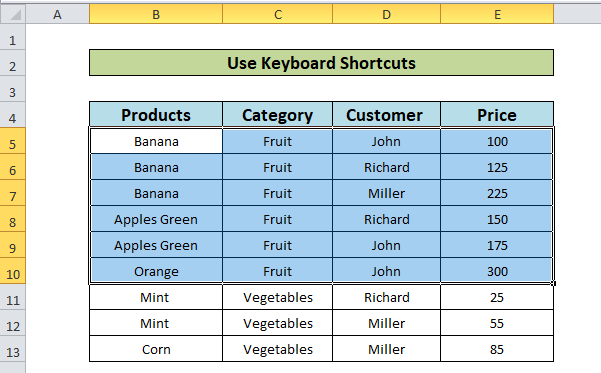
- >
> 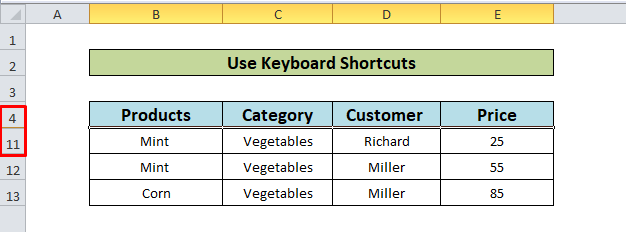 >
>
Waxyaabaha la Xasuusto
>Keyboard-gaabyada:
>
